如何部署以使用 桌面分析 进行试点
桌面分析的优点之一是帮助识别提供最广泛因素覆盖范围的最小设备集。 它重点介绍对 Windows 升级和更新试点最重要的因素。 确保试点更加成功,可以更快、更自信地迁移到生产中的广泛部署。
使用以下定义来区分试点和生产:
试点:在部署到更大的集之前要验证的设备的子集。 使用桌面分析将单个设备添加到试点集。 在以下情况下,试点中的设备已准备好升级:
已Microsoft已知问题的所有资产都标记为“就绪”或“就绪” (,并) 注释。
没有资产标记为 “无法 升级”。
生产:注册到桌面分析的所有其他设备不在试点中。 当所有“关键”和“重要”资产都标记为“就绪”或“就绪” (时,生产设备已准备好升级,并) 注释。 桌面分析自动注销所有其他资产。
注意
从具有更新汇总10036164的 Configuration Manager 版本 2103 开始,项目还可以标记为“就绪 (”,并) 修正。
标识设备
第一步是确定要包含在试点中的设备。 桌面分析基于报告的数据推荐设备,并且可以在此列表中包括或替换设备。
转到桌面分析门户,然后在“管理”组中选择“部署计划”。
选择部署计划。
在部署计划菜单的“准备”组中,选择“ 标识试点”。
你将看到来自桌面分析的数据,其中显示了它建议包括的设备数,以达到最佳覆盖范围。 此算法主要基于重要和关键应用的使用以及硬件配置的广度。
对其他建议的设备列表执行以下操作:
- 将全部添加到试点:将所有建议的设备添加到试点组
- 添加到试点:仅添加单个设备
- 更换 试点中的任何特定设备
将 推荐 的设备添加到 包含 的试点列表中时,试点中关键和重要资产的覆盖范围和冗余也会增加。 更高的冗余意味着所涵盖的资产在试点中包括的有统计显著数量的设备。
全球试点
还可以在系统范围内决定要包含或排除哪些Configuration Manager集合。 在主桌面分析菜单中的“全局设置”组中,选择“全局试点”。
如果将多个Configuration Manager层次结构连接到同一个 桌面分析 实例,则层次结构的显示名称将作为全局试点配置中的集合名称的前缀。 此名称是Configuration Manager控制台中桌面分析连接上的显示名称属性。
不要包含包含超过注册设备总数的 20% 的集合,桌面分析。 如果包含大型集合,门户会显示警告。 可以在没有警告的情况下包含多个小型集合,但仍对试点中的设备数保持谨慎。
若要获取特定Configuration Manager层次结构中部署计划的准确试点建议,请仅包含该层次结构中的集合。
示例
在 Configuration Manager 中配置桌面分析连接,以面向“所有Windows 10客户端”集合。 此操作会将所有客户端注册到服务。
还将其他集合配置为与桌面分析同步:
所有北美 Windows 10客户端 (3,000 台设备)
所有欧洲Windows 10客户端 (3,000 台设备)
所有 dogfood 设备 (总共 200 台设备,其中 150 个也在“所有北美 Windows 10客户端”集合中)
CEO 办公室 (20 台设备)
在 “全局试点 设置”中,包括“ 所有 dogfood 设备 ”集合。 排除 CEO 办公室 集合。
创建部署计划,并选择“所有北美 Windows 10客户端集合”作为目标组。 你希望此部署计划适用于北美中的所有Windows 10设备。
“试点设备”包含列表包含目标组中的设备子集:“所有北美 Windows 10客户端”和“全局试点包含列表:所有 dogfood 设备”。 此列表中有 150 台设备,因为“所有 dogfood 设备”集合中只有 150 个设备运行Windows 10。
“其他推荐设备”列表包含目标组中的一组设备,这些设备可为重要资产提供最大覆盖范围和冗余。 桌面分析从此列表中排除全球试点排除列表中的任何设备:CEO 办公室。
解决问题
使用 桌面分析 门户查看任何报告的资产问题,这些问题可能会阻止部署。 然后批准、拒绝或修改建议的修补程序。 在试点部署开始之前,所有项都必须标记为 “就绪 ”。 从具有更新汇总10036164的 Configuration Manager 版本 2103 开始,项目还可以标记为“就绪 (”,并) 修正。
转到桌面分析门户,然后在“管理”组中选择“部署计划”。
选择部署计划。
在部署计划菜单的“准备”组中,选择“ 准备试点”。
在“ 应用 ”选项卡上,查看需要输入的应用。
对于每个应用,请选择应用名称。 在信息窗格中,查看建议,然后选择升级决策。
如果选择“未审阅”或“无法”,则桌面分析试点部署中不包括具有此应用的设备。
如果选择 “就绪” (并) 修正 ,请使用 修正说明 捕获解决问题所要执行的操作,例如 重新安装 或 查找制造商的建议版本。
对其他资产重复此评审。
有关此评审过程帮助的详细信息,请参阅 兼容性评估。
创建软件
在部署 Windows 之前,请先在 Configuration Manager 中创建软件对象。 有关详细信息,请参阅Windows 10就地升级任务序列。
部署到试点设备
Configuration Manager使用桌面分析中的数据为试点部署和生产部署创建集合。 这些集合位于 “资产和符合性” 工作区、 “设备集合” 节点和 “部署计划” 文件夹中。
重要
这些集合由 Configuration Manager 管理,用于桌面分析部署计划。 不支持手动更改。 如果删除其中一个集合,桌面分析将不起作用,必须重新连接Configuration Manager。
若要确保设备在每个部署阶段后正常运行,请使用以下过程创建桌面分析集成的分阶段部署:
在Configuration Manager控制台中,转到“软件库”,展开“桌面分析服务”,然后选择“部署计划”节点。
选择部署计划,然后在功能区中选择“ 部署计划详细信息 ”。
在功能区中选择“ 创建分阶段部署 ”。 此操作将启动“创建分阶段部署”向导。
提示
如果只想为试点集合创建经典任务序列部署,请在“试点状态”磁贴中选择“部署”。 此操作将启动“部署软件向导”。 有关详细信息,请参阅 部署任务序列。
输入部署的名称,然后选择要使用的任务序列。 使用 选项 自动创建默认的两阶段部署,然后配置以下集合:
第一个集合:查找并选择此部署计划的 试点 集合。 此集合的标准命名约定是
<deployment plan name> (Pilot)。第二个集合:查找并选择此部署计划 的生产 集合。 此集合的标准命名约定是
<deployment plan name> (Production)。
注意
通过桌面分析集成,Configuration Manager会自动为部署计划创建试点和生产集合。 在使用这些集合之前,可能需要一段时间才能同步这些集合。 有关详细信息,请参阅 故障排除 - 数据延迟。
这些集合是为桌面分析部署计划设备保留的。 不支持手动更改这些集合。
完成向导以配置分阶段部署。 有关详细信息,请参阅 创建分阶段部署。
注意
使用默认设置在 延迟期 (后自动开始此阶段,) 。 必须满足以下条件才能启动第二阶段:
- 第一阶段达到 成功部署成功百分比 标准。 在分阶段部署上配置此设置。
- 你需要在桌面分析中查看并做出升级决策,以将重要和关键资产标记为就绪。 有关详细信息,请参阅 查看需要升级决策的资产。
- 桌面分析同步到Configuration Manager集合,任何满足就绪条件的生产设备。
重要
随着其成员身份的更改,这些集合会继续同步。 例如,如果确定某个资产的问题并将其标记为 “无法”,则具有该资产的设备不再满足 就绪 条件。 这些设备将从生产部署集合中删除。
监视
Configuration Manager控制台
打开部署计划。 “准备升级决策 - 总体状态”磁贴提供了部署计划的状态摘要。 此状态适用于试点集合和生产集合。 设备可以属于以下类别之一:
最新:设备已升级到此部署计划的目标 Windows 版本
升级决策完成:以下状态之一:
具有具有“就绪”或“已准备好”且具有修正的值得注意资产的设备
设备状态为 “已阻止”、“ 替换设备 ”或 “重新安装设备”
未审查:具有值得注意资产的设备 未审查 或 正在进行审阅
“ 试点 状态”和“生产状态”磁贴中的设备 状态 更新,并执行以下操作:
- 对兼容性评估进行更改
- 设备升级到目标版本的 Windows
- 部署进度
还可以使用与任何其他任务序列部署相同的Configuration Manager部署监视。 有关详细信息,请参阅 监视 OS 部署。
桌面分析门户
使用 桌面分析 门户查看任何部署计划的状态。 选择部署计划,然后选择“ 计划概述”。
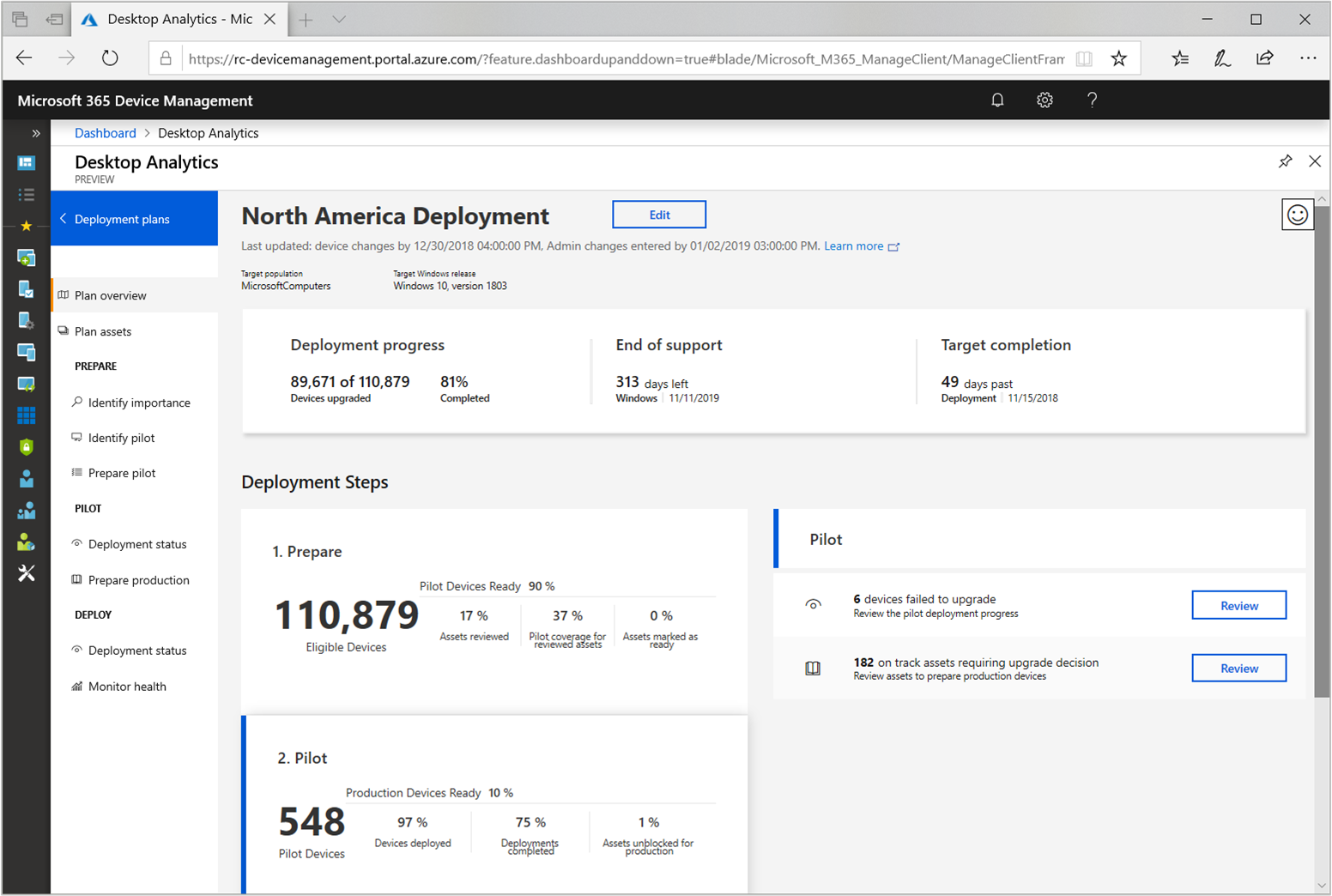
选择 “试点 ”磁贴。 它总结了试点部署的当前状态。 此磁贴还显示未启动、正在进行、已完成或返回问题的设备数的数据。
报告错误或其他问题的任何设备也会在右侧的“试点详细信息”区域中列出。 若要获取报告问题的详细信息,请选择“ 查看”。 此操作会将视图更改为 “部署状态 ”页。
注意
从 2021 年 7 月开始, “部署状态 ”页仅报告过去 28 天的部署数据。 有关详细信息,请参阅 对 Windows 诊断数据处理者配置的支持。
“ 部署状态 ”页列出了以下类别的设备:
- 未启动
- 正在进行
- 已完成
- 需要注意 - 设备
- 需要注意 - 问题
“ 需要关注 ”类别显示相同的信息,但排序方式不同。
在任一视图中选择特定列表,以获取有关检测到的问题的更多详细信息。
解决这些部署问题时,仪表板会继续显示设备的进度。 设备从 “需要关注 ”移动到 “已完成”时,它会更新。
后续步骤
让试点运行一段时间,以收集操作数据。 鼓励试点设备的用户测试应用。
当试点部署满足成功条件时,请转到下一篇文章以部署到生产环境。
反馈
即将发布:在整个 2024 年,我们将逐步淘汰作为内容反馈机制的“GitHub 问题”,并将其取代为新的反馈系统。 有关详细信息,请参阅:https://aka.ms/ContentUserFeedback。
提交和查看相关反馈